VMware DRS高级配置:负载平衡与资源优化技巧
发布时间: 2024-12-10 04:45:58 阅读量: 12 订阅数: 15 


VMware DRS:动态资源调度的艺术与实践
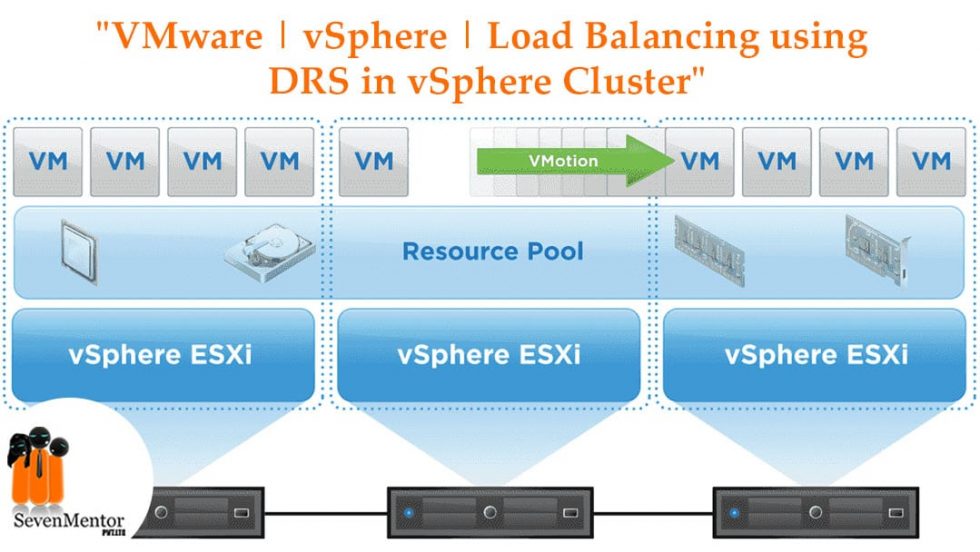
# 1. VMware DRS概述及基础配置
虚拟化技术已经成为数据中心不可或缺的一部分,而VMware DRS(Distributed Resource Scheduler,分布式资源调度器)是VMware vSphere环境中的核心组件之一。DRS能够自动化地对虚拟机(VMs)和物理主机之间的资源进行优化分配,保证关键应用的服务水平并提高硬件资源的利用率。
## 1.1 VMware DRS的工作原理
VMware DRS通过不断监控主机和虚拟机的性能数据,实时调整资源分配,以应对不断变化的工作负载。它考虑诸如CPU和内存的使用情况,并根据预设的规则和策略动态地迁移虚拟机,从而实现负载均衡。
## 1.2 基础配置步骤
要开始使用VMware DRS,首先需要完成以下基础配置步骤:
1. 在vCenter Server中打开集群设置。
2. 在"配置"选项卡下,点击"虚拟机群集"。
3. 在"虚拟机群集"菜单中,选择"编辑设置"。
4. 在打开的对话框中,勾选"启用DRS",然后选择相应的自动化水平(手动、部分自动化或完全自动化)。
5. 点击"确定"保存设置,完成DRS的基础配置。
以上步骤将为环境的进一步优化和管理奠定基础。在下一章节中,我们将深入探讨DRS的负载平衡机制,以及它是如何确保资源被高效利用的。
# 2. VMware DRS负载平衡机制
## 2.1 负载平衡原理解析
### 2.1.1 DRS如何评估主机负载
VMware Distributed Resource Scheduler (DRS) 是一个自动化工具,它通过评估多个主机间的资源使用情况来优化虚拟机的放置和资源分配。DRS 的核心是动态地重新分配虚拟机以保持集群中的主机负载平衡。一个关键的组成部分是DRS如何评估每个主机的负载。
负载评估主要基于三个关键指标:
1. CPU 使用率:DRS 会监控每个主机上的虚拟机对 CPU 资源的消耗情况,然后计算平均负载。
2. 内存使用率:内存的使用情况同样会被监控和评估,包括虚拟机内存使用总量和主机的剩余内存。
3. 硬件资源竞争情况:包括I/O和网络流量,这些因素也可能影响主机的性能和负载。
通过这些指标,DRS 可以对当前集群的资源分配状态有一个综合的评估,并预测可能的资源需求趋势。当DRS检测到主机的负载不平衡时,会根据预先设定的参数和策略提出移动虚拟机的建议,或者在自动模式下直接执行移动操作。
### 2.1.2 DRS的负载平衡策略
DRS 采用多种策略来确保主机间的负载平衡,主要包括:
1. 容量平衡:确保集群中的所有主机都尽可能地利用其资源容量。如果某些主机资源利用不足,而其他主机过载,DRS 将通过移动虚拟机来平衡资源使用。
2. 策略优先级:在多个负载平衡目标之间进行权衡,例如优化能效和节省成本可能与保持高性能运行相冲突。管理员可以设置优先级以适应业务需求。
3. 响应性与预测性:DRS 不仅反应现有负载情况,还预测未来的资源需求。如果一个虚拟机预计将会增加负载,DRS 可能会提前进行调整以避免过载。
4. 按需平衡:通过设定不同的负载平衡强度,管理员可以控制DRS的活动频率和程度。例如,在不需要高负载平衡的时段可以将强度设置为较低。
## 2.2 负载平衡的动态调整
### 2.2.1 自动负载平衡的触发条件
自动负载平衡是DRS的一个核心特性,它在满足特定条件时自动启动。DRS通过定期检查主机和虚拟机的性能指标,并根据设定的阈值触发平衡操作。主要触发条件如下:
1. 负载偏差:当集群中主机之间的负载差异超过预设的阈值时,例如,当任何主机的负载超过平均负载的特定百分比(如10%或20%),DRS将触发负载平衡。
2. 集群容量变化:当集群中添加或移除主机时,DRS会对现有虚拟机进行重新平衡以适应新的容量配置。
3. 虚拟机启动或关闭:在虚拟机启动或关闭时,DRS会评估是否需要进行负载平衡来补偿新增或失去的负载。
4. 预测性负载平衡:在启用预测性负载平衡的情况下,DRS会在虚拟机负载预测值增加时进行负载平衡。
### 2.2.2 手动负载平衡的操作流程
虽然DRS支持自动负载平衡,管理员也可以在需要时手动执行负载平衡。手动执行负载平衡的操作流程如下:
1. 在vSphere Client中选择集群视图。
2. 点击“配置”选项卡下的“DRS”。
3. 在DRS设置中,选择“手动负载平衡”。
4. 点击“检查集群”来评估当前的负载情况。
5. DRS将提供建议的虚拟机迁移计划,管理员可以审查这个计划。
6. 确认无误后,执行迁移,DRS将开始按建议方案移动虚拟机。
通过手动负载平衡,管理员可以更细致地控制虚拟机的放置,也可以在特定时期使用特别的负载平衡策略,以适应不同的业务需求或避免在系统高峰时段进行调整。
## 2.3 负载平衡高级设置
### 2.3.1 负载平衡敏感度的调整
负载平衡的敏感度决定了DRS对主机负载变化的反应程度。DRS有三个级别的敏感度设置:低、中和高。这些设置决定了DRS在触发负载平衡操作前容忍的负载不均衡程度。
调整负载平衡敏感度的操作步骤如下:
1. 在vSphere Client中选择集群视图。
2. 点击“配置”选项卡下的“DRS”。
3. 选择“高级选项”标签。
4. 在列表中找到与负载平衡相关的选项,例如:“das.sensitivityLevel”。
5. 选择合适的敏感度等级:低、中、高。
敏感度级别越高,DRS响应负载变化的速度越快。但是,过于频繁的调整可能导致不必要的虚拟机迁移和网络流量增加。相反,敏感度级别低可能导致集群内的负载不平衡,但可以减少虚拟机迁移次数。
### 2.3.2 负载平衡间隔时间的配置
负载平衡间隔时间决定了DRS多久检查一次主机和虚拟机的负载情况并评估是否需要进行负载平衡。负载平衡间隔时间越短,DRS越频繁地检查负载情况,可以更快地响应负载变化,但会增加管理开销。
调整负载平衡间隔时间的步骤如下:
1. 在vSphere Client中选择集群视图。
2. 点击“配置”选项卡下的“DRS”。
3. 选择“高级选项”标签。
4. 在列表中找到与负载平衡间隔时间相关的选项,例如:“das.loadBalanceInterval”。
5. 输入一个合理的间隔时间,单位为秒。
需要注意的是,频繁的负载平衡可能会引入额外的网络和存储IO开销,从而影响性能。因此,在配置间隔时间时,需要在响应速度和系统稳定性之间找到平衡点。
接下来的章节将继续探讨VMware DRS的资源优化策略以及高级场景应用,以此来深入理解如何优化和应用DRS以适应不同的虚拟化环境需求。
# 3. VMware DRS资源优化策略
随着数据中心的日益复杂化,虚拟化环境中的资源优化变得至关重要。资源优化旨在确保虚拟机获得所需资源,以提高应用程序性能,同
0
0





